Как выйти из системы, используя только клавиатуру?
В Ubuntu 11.04 Ctrl-Alt-Del дает мне меню с выключением, спящим режимом, приостановкой и перезапуском, но без выхода из системы. Есть ли комбинация клавиш для выхода из Ubuntu? Есть ли способ предоставить один?
6 ответов
Создание пользовательских сочетаний клавиш:
Для 12.04 LTS и позже:
Чтобы добавить новый ярлык, откройте " Системные настройки" -> "Клавиатура" и выберите вкладку " Ярлыки ":
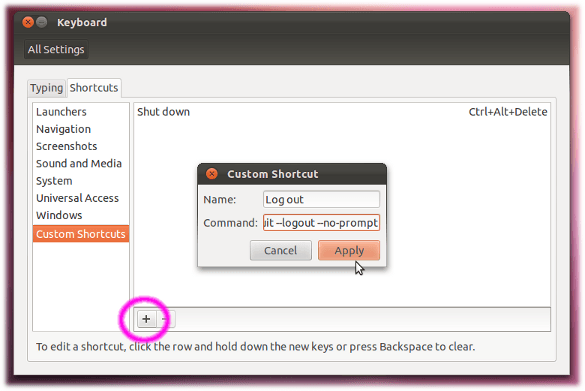
Нажмите знак "+" в левом нижнем углу, чтобы ввести имя пользовательского ярлыка и команду, которую вы хотите выполнить (например, gnome-session-quit --logout --no-prompt). После применения этого вы можете выбрать строку вашего нового ярлыка. Затем нажмите нужную комбинацию клавиш. Если комбинация клавиш уже существует, мы должны сначала удалить ее.
Для 14.04 LTS и позже:
В сеансе Unity по умолчанию представлено новое диалоговое окно выхода из системы, требующее еще как минимум двух нажатий клавиш для выбора отключения питания из меню:
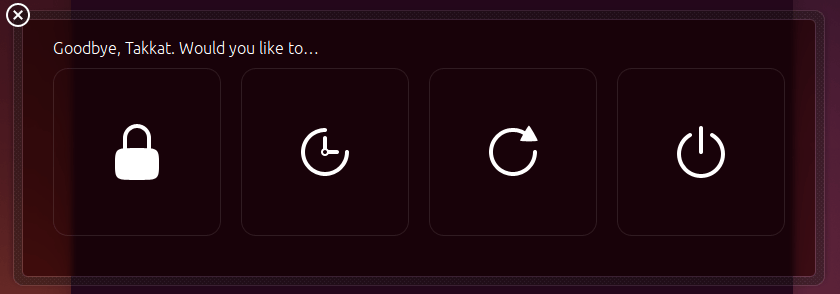
Старый диалог с тайм-аутом 60 с будет отображаться только в сеансе gnome-flashback.
В Ubuntu 11.10 вы можете написать скрипт, содержащий
#/bin/bash
gnome-session-quit --logout --no-prompt
сделать его исполняемым с chmod +x script-name, затем установите глобальный ярлык для выполнения этого скрипта в Gnome Control Center -> Keyboard.
В предыдущих версиях Ubuntu gnome-session-save --logout,
В Ubuntu 1204 есть два готовых решения:
Техника "Выполнить команду":
Alt-F2 | тип
gnome-session-quitМетодика "Индикаторное меню":
Alt-F10 | стрелка вправо или влево на значок шестеренки | стрелка вниз к
Log Out...
В каждом случае подтвердите выход, нажав Enter. Ошибка в Ubuntu для #1 состоит в том, что если вы входите в систему и ничего не делаете и нажимаете Alt-F2, вы получаете Dash (для запуска программ). Просто нажмите Esc и попробуйте снова с Alt-F2, и на этот раз вы получите "Выполнить команду".
Я думаю, что вы можете просто сделать собственный ярлык для gnome-session-quit --logout --no-prompt без каких-либо сценариев Bash.
Другой способ - перезапустить lightdm. В 14.04 это было бы sudo service lightdm restart а в 15.04 systemctl restart lightdm
Если графический интерфейс больше не отвечает, все эти ярлыки не будут работать. Кроме того, все они требуют, чтобы вы обдумали это, прежде чем захотите использовать его, что плохо, если вы находитесь в проблемном состоянии, когда вы, например, больше не можете использовать мышь или GNOME (пользовательский интерфейс вашего рабочего стола) зависает или около того.
Однако обычно вы можете изменить TTY на другой, который имеет интерфейс CLI, войти в систему и завершить сеанс там.
Шаг за шагом
- Нажмите Ctrl+Alt+,number чтобы перейти к другому телетайпу.
Лучше всего попробовать это (TTY) номер, в зависимости от вашей версии и количества пользователей, которые вы вошли в систему в настоящее время, либо номер 1 (<= Ubuntu 17.10), либо 3(> Ubuntu 17.10). Либо прочитайте подробности, стоящие за этим, либо просто попробуйте их одну за другой или случайным образом, просто проявите немного терпения, так как переключение на другой TTY может занять несколько секунд.
Или, конечно, просто попробуйте большое число, которое, вероятно, всегда присутствует (например, 5 или около того). И запомните набранный вами номер, чтобы потом случайно не убить себя. - Теперь войдите в систему, введя свое (или любое другое) имя пользователя и пароль.
- Теперь запустите loginctl вот так
loginctl kill-session XYзаменив XY номером сеанса, который вы хотите убить.
Поскольку вы, вероятно, не слышали это магическое число, вы можете прочитать здесь, как его найти. TL;DR Is: используйте tab для автозаполнения или используйтеloginctl list-sessionsи особенно внимательно посмотрите на номер TTY, чтобы знать, что убивать.
Если вам нужно, вы можете добавить к командам
sudo, например, если вы попытаетесь убить сеанс другого пользователя. Хотя
loginctl сам справится с этим и запросит пароль, если вам потребуется дополнительная аутентификация.
Возможно, не забудьте выйти из используемого "TTY восстановления" (просто введите
exit или же
logout- или, конечно, убейте свой сеанс), так как он вам, скорее всего, больше не понадобится.
Если вы этого не сделаете, и кто-то умный пробирается, они могут получить доступ ко всем вашим данным там, поскольку эти терминальные сеансы обычно не блокируют / не защищают себя.
Где-то (вероятно, TTY1 в новых версиях Ubuntu; Ctrl+Alt+1) находится ваш экран входа в систему. Если вам нужно вернуться к нему…
Если вы используете Unity (среда по умолчанию в Ubuntu 11.04 и выше), вы можете нажать Super клавиша (она же клавиша Windows), чтобы вызвать тире, введите "log", и первый вариант - "Log Out", просто нажмите Enter, Это вызовет диалоговое окно, чтобы подтвердить, хотите ли вы выйти из системы, с уже выбранной кнопкой "Выйти", поэтому нажмите Enter снова. И вы вышли из системы.